【精雕軟件破解版】精雕軟件提供下載(JDpaint) v5.5.0.0 完美破解版

- 軟件類型:圖形軟件
- 軟件語言:簡體中文
- 授權方式:免費軟件
- 更新時間:2024-10-30
- 閱讀次數:次
- 推薦星級:
- 運行環境:WinXP,Win7,Win10,Win11
軟件介紹
精雕軟件破解版是一款非常專業的CAD/CAM雕刻工具,我們可以使用這款軟件來完成藝術浮雕造型、家具雕花等作品。精雕軟件將會為用戶提供一個強大的CNC雕刻系統,而且這款軟件的精度系數非常高,就算是一些很細小的雕刻加工,也可以輕松完成。
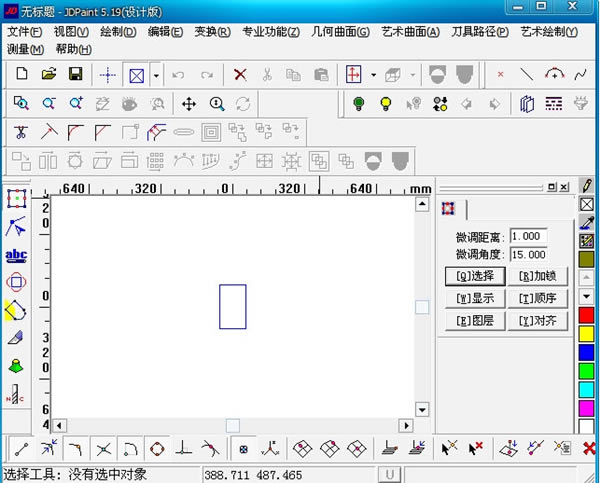
軟件簡介
精雕軟件(JDPaint)是一款功能強大的雕刻軟件,通過這款軟件可以雕刻出栩栩如生的藝術浮雕造型,JDPaint專業雕刻軟件可用于家具雕花,沖壓五金工藝品,塑料工藝產品,雕玉,及其它的一些藝術品,也適用于滴塑模、高頻模、小五金、眼鏡模、紫銅電極等制造業。
經過多年的發展完善,功能日趨豐富強大,不僅突破了如曲面浮雕、等量切削等多項關鍵雕刻設計及加工技術,也充分保證了軟件產品的易用性和實用性,極大地增強了精雕CNC雕刻機的加工能力和對雕刻領域多樣性的適應能力。
在應用領域上,JDPaint軟件已經徹底突破了適合標牌、廣告、建筑模型等較為傳統的雕刻應用范疇,在技術門檻更高的工業雕刻領域,如滴塑模、高頻模、小五金、眼鏡模、紫銅電極等制作業,表現同樣出色,成為國內最優秀的雕刻軟件。
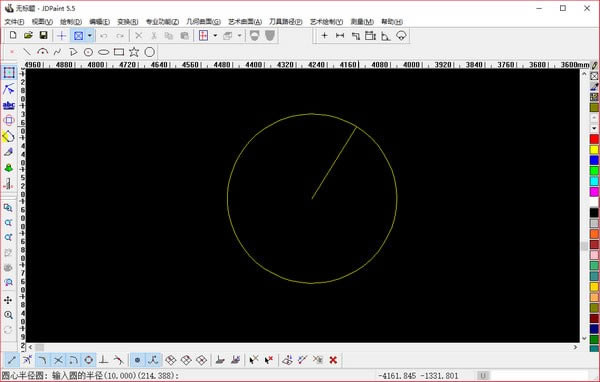
精雕軟件破解版軟件特色
行業定制
根據多年積累的加工經驗和各行業的加工特點,為客戶量身定制專業、高效的編程解決方案。
自主版權
JDSoft SurfMill為北京精雕自主研發產品,不涉及侵權問題,用戶可放心使用正版軟件。
操作簡單
直觀友好的用戶界面(GUI),符合Windows系統和流行的CAD/CAM軟件操作習慣, 無論是新手還是有經驗的用戶都能快速入門,上手快。
功能全面
完善的曲面造型及編輯功能,滿足鞋模、首飾及加工輔助面等設計需要,造型效率高。 支持2~5軸加工及路徑分析、模擬;在小刀具加工、五軸加工方面優勢明顯。
路徑安全
軟件算法先進,在計算路徑的過程中,可進行過切檢查,報告詳細的過切量和發生過切的路徑段;通過干涉檢查,自動刪除干涉和過切路徑,確保路徑安全。
開放NC
軟件提供后處理定制平臺。用戶在軟件中生成的加工路徑可轉換成不同數控系統的加工路徑文件,廣泛適用于不同的機床加工平臺。
軟件功能
1.刀具庫功能:
- 修改錐度刀具角度大于90度時,自動命名的角度設置為89度的錯誤;
2.輪廓切割功能:
- 增加3D曲線切割功能,能夠保留原始曲線的高度;
- 修改分層加工時“減少抬刀”參數無效的錯誤;
- 修改圓弧等距可能出現的錯誤,導致缺少切割路徑。
3.單線雕刻功能:
- 保留曲線高度時偏移距離可以不等于0;
4.旋轉雕刻功能:
- 拓展旋轉雕刻功能,刀具路徑可以沿任意角度走刀;
- 修改旋轉方向與轉軸方向相反的錯誤;
5.區域環切功能:
- 增加“路徑光滑”參數,提高環切路徑的光滑度,必須使用“開槽加工”時才有效;
6.曲面粗加工功能:
- 修改可能出現的丟層現象;
7.增強Excellon的讀取功能;
8.提高NC工具下的圓弧顯示精度;
精雕軟件破解版快鍵鍵大全
【文件】【新建】Ctrl+N建立新文檔
【打開】Ctrl+O打開一個現有文檔
【保存】Ctrl+S保存活動文檔
【視圖】【旋轉觀察】T對圖形進行旋轉觀察
【窗口觀察】W對圖形進行窗口放大
【全部觀察】A將所有的圖形顯示到整個工作窗口
【選擇觀察】S將選擇的圖形顯示到整個工作窗口
【上次觀察】L恢復到上次的工作窗口
【全屏觀察】C開啟或關閉全屏繪圖模式
【重畫】R重新顯示工作窗口
【捕捉】【正交捕捉】O開啟或關閉正交捕捉模式
【特征點自動捕捉】E開啟或關閉特征點自動捕捉
【特征點自動捕捉】工具條Ctrl+F開啟或關閉特征點自動捕捉工具條
【繪制】【直線】L繪制直線
【圓弧】A繪制圓弧
【圓】C繪制圓
【樣條】N繪制樣條曲線
【矩形】R繪制矩形
【多義線】Y繪制多義線
【編輯】【撤消】Ctrl+Z
Alt+Backspace撤消一步操作
【剪切】Ctrl+X
Shift+Del剪切被選對象,將其置于剪切板上
【復制】Ctrl+C
Ctrl+Ins復制被選對象,將其置于剪切板上
【粘貼】Ctrl+V
Shift+Ins插入剪切板內容
【刪除】Del刪除被選對象
【裁剪】Alt+8圖形快速裁剪
【延伸】Alt+9非閉合圖形延伸
【倒圓角】Alt+0在曲線與曲線之間進行給定半徑的圓弧光滑過渡
【圖層管理】Alt+L打開圖層管理器
【單線等距】Alt+5將給定曲線在其某一側方向上偏移一定距離
【區域】【區域等距】Ctrl+1計算輪廓曲線區域的等距線
【區域焊接】Ctrl+2曲線輪廓區域的求并運算
【區域裁剪】Ctrl+3曲線輪廓區域的相減運算
【區域相交】Ctrl+4曲線輪廓區域的求交集運算
精雕軟件破解版使用方法
精雕軟件JDPaint如何編輯文字?
1.我們在打開精雕軟件之后,需要找到編輯文字的工具,在軟件的狀態工具欄中找到編輯工具“abc”,
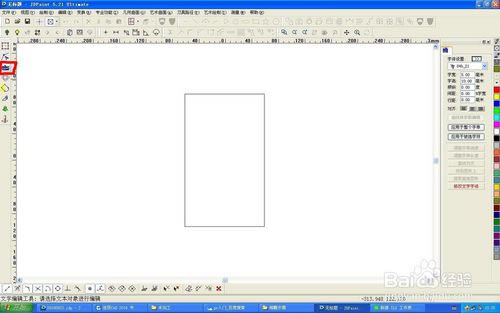
2.在點擊“abc”之后,界面的右邊,我們需要進行字體的設置“字寬”“字高”“傾斜”“間距”“行距”,還有對齊方式,一般我們需要設置的就是“字寬”和“字高”
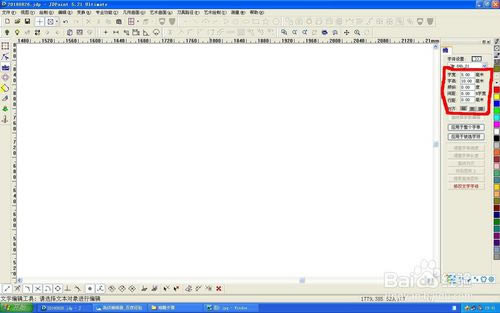
3.設置完字寬字高之后,接下來需要設置的就是“字體”,字體的不同關系著整個“工藝品”的“面相”
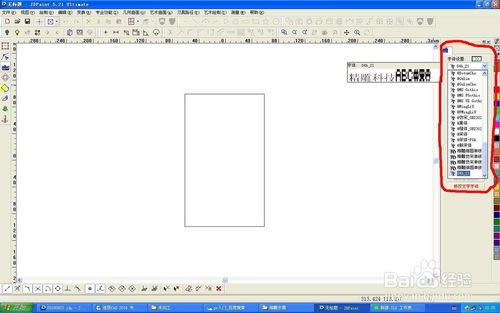
4.在選好字體和字寬,字高之后,點擊“應用于整個字串”,之后編輯的文字都是這種格式;
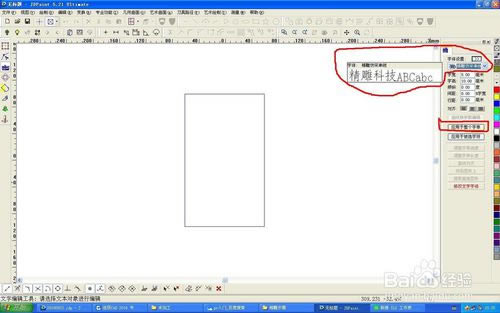
5.下來進行具體的文字編輯,輸入“百文庫場”

6.全選所編輯的文字“百文庫場”,字的顏色有綠色變為點畫線

7.接下來進行編程,具體步驟在“精雕軟件JDPaint的入門基本操作”中已經介紹過,需要注意的是在“設定加工范圍”的時候,點擊單線切割,加工深度不要過深;

8.“百文庫場”幾個字的顏色有綠色變為藍色,這樣就是編程已經完成99%,最后需要“轉出刀具路徑”

9.打開刀具路徑模擬,看一下文字的走刀路徑是否有問題,無問題,就可以上機操作;


